마케터도 창작자도
뉴스레터는 메일리에서
브랜드 마케터
구독자 그룹, 데이터 분석,
자동화로 마케팅을 효과적으로
개인 창작자
베이직은 월 1,000건 무료로
창작의 시작을 부담없게
검색 노출로 지속적인 성장
Google Lighthouse SEO 100점인 메일리는 검색엔진 최적화된 뉴스레터 블로그로 더 많은 사람들에게 효과적으로 알릴 수 있습니다.
통계와 데이터로 더
정확한 성과 측정
각 메일별 통계와 구독자별 통계를 활용하면 뉴스레터의 성과를 더욱 정확하게 측정할 수 있습니다.
또한 GA, GTM 등의 외부 데이터 분석 도구를 연동해 더욱 상세한 데이터를 분석할 수 있습니다.
지금 뉴스레터를
시작해보세요
🎉 새로운 뉴스레터
💌 추천 뉴스레터
🔥 인기있는 레터
상상도 못한 손님이 찾아왔어요🐶

AI 소프트웨어 가격 책정 전략
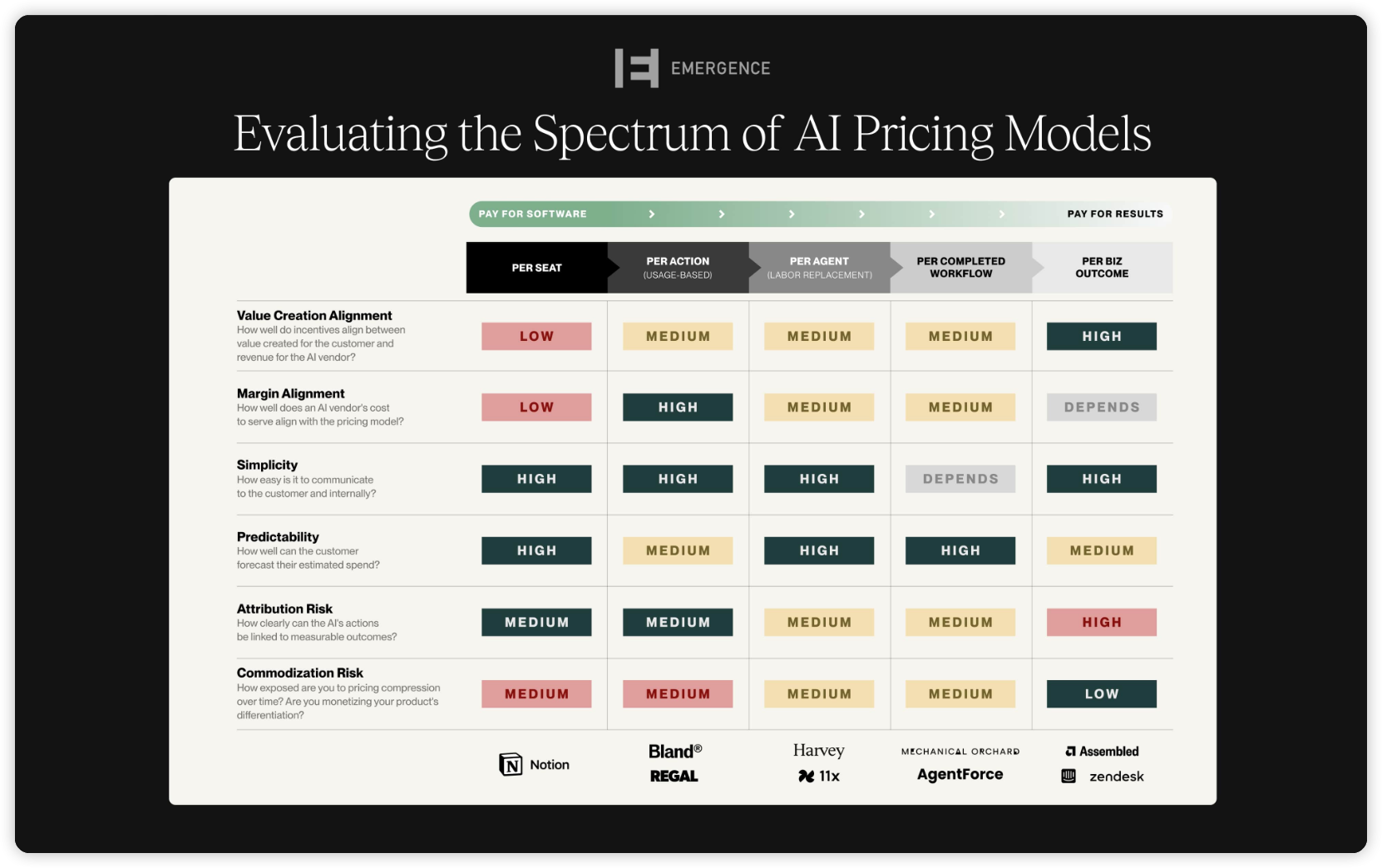
안녕하세요, 구독자님. 슬기입니다.
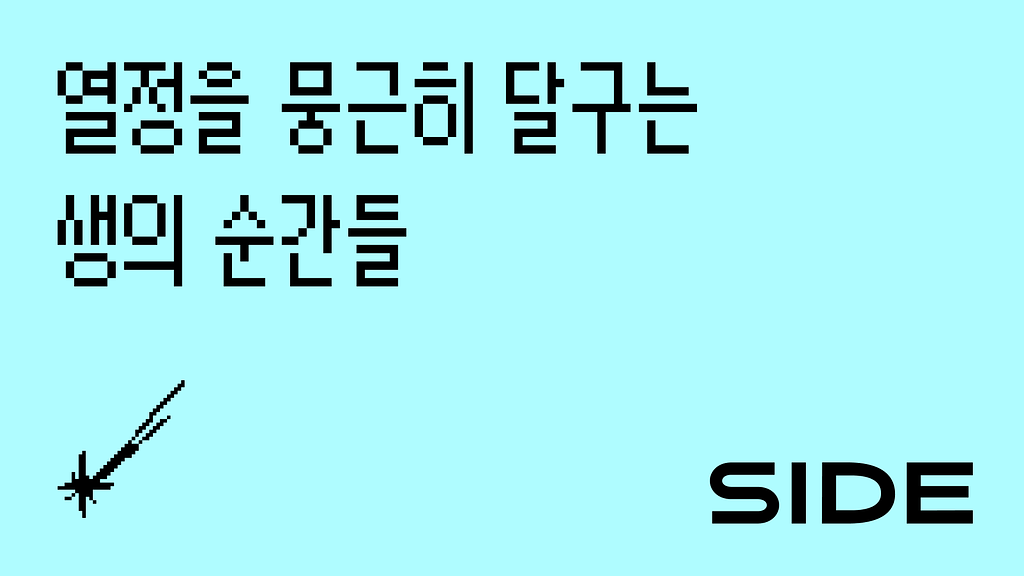
인공지능
혁신 설계 시대를 여는 친절한 가이드

정규 뉴스레터
6월 23일

[웨비나 초청] 2025년 추경 확정! 신규 정부지원사업, AI로 정복하기

👋 새로운 레터
최신순
🚶♂️시의 풍경을 거닐다
詩境.019


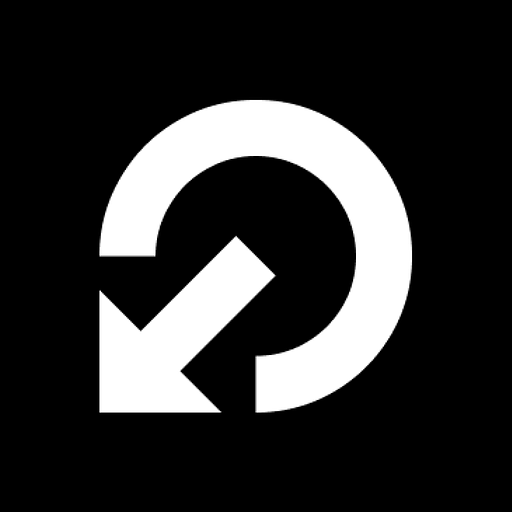
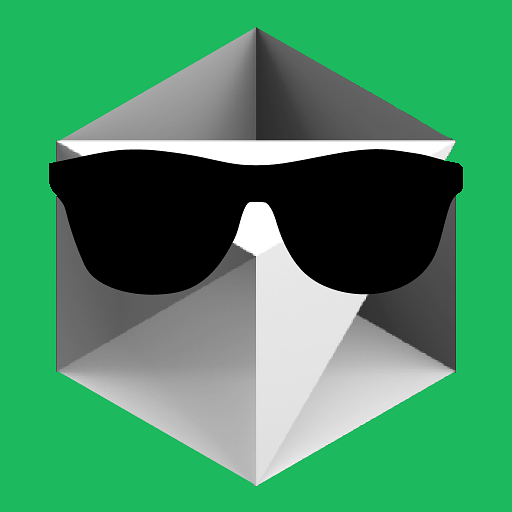


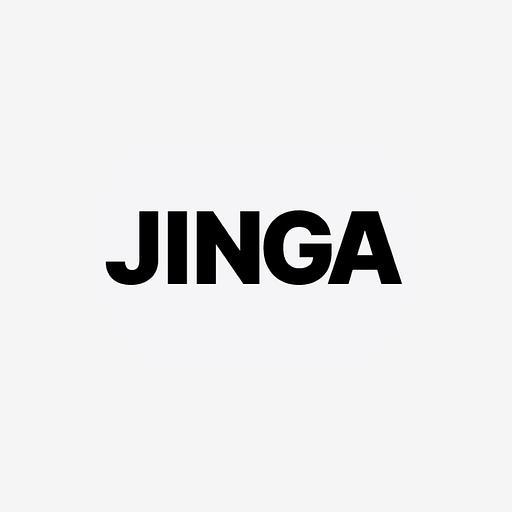
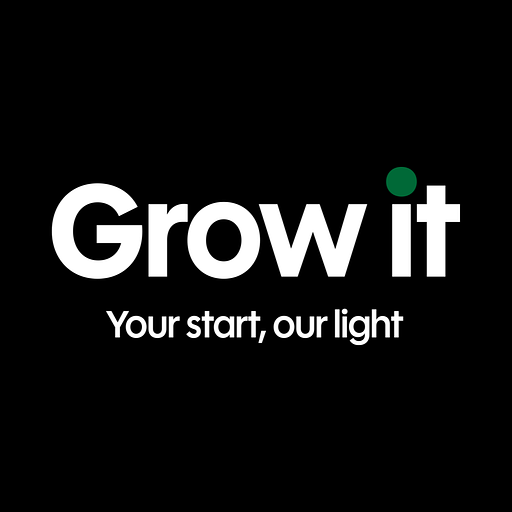

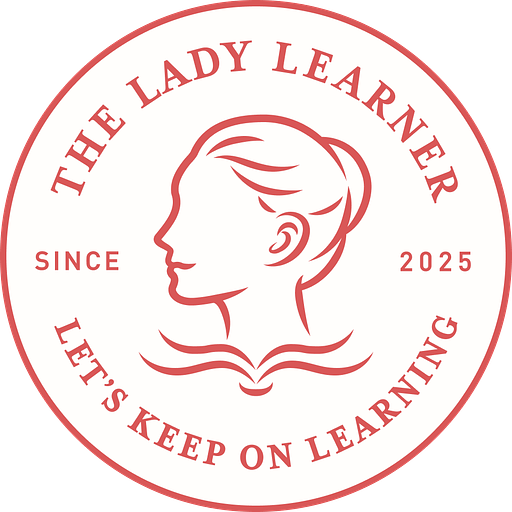
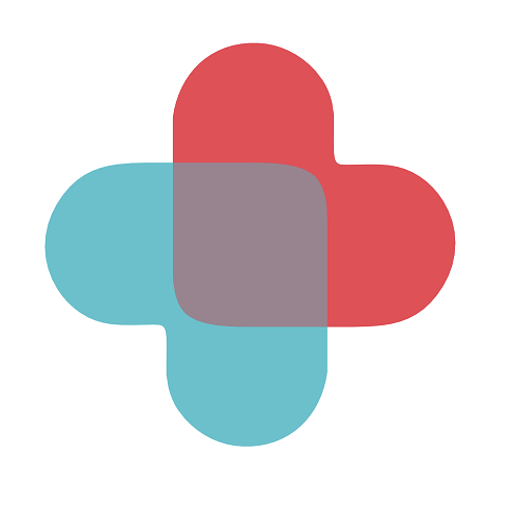
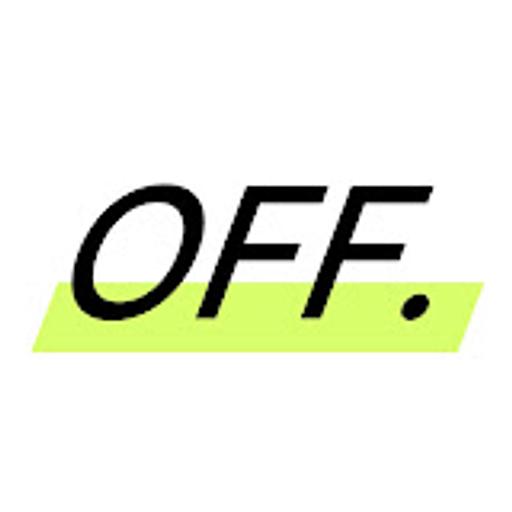
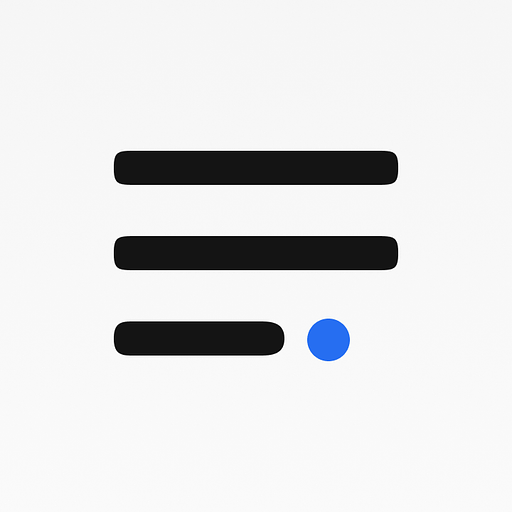
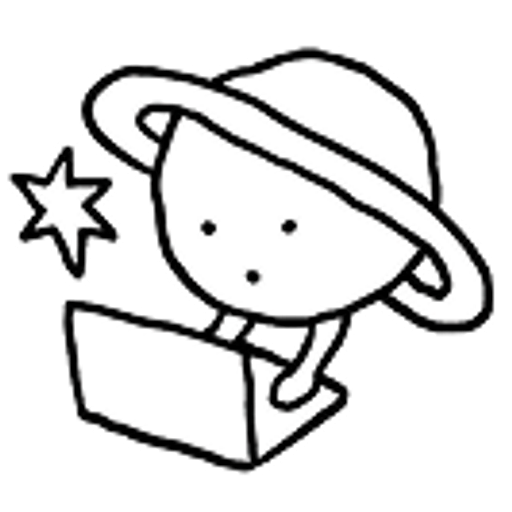
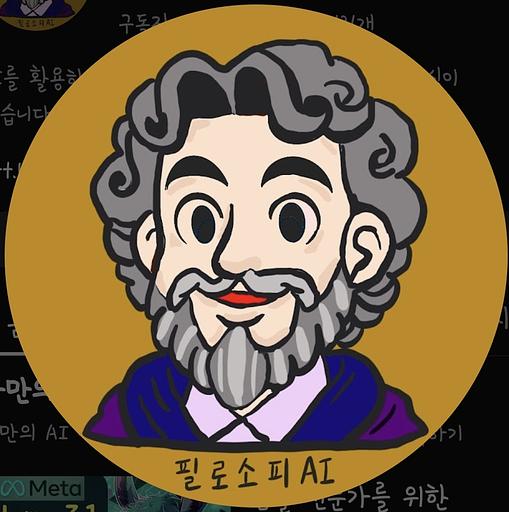

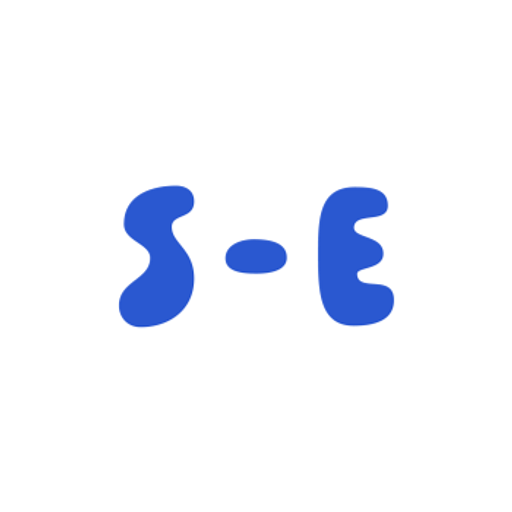

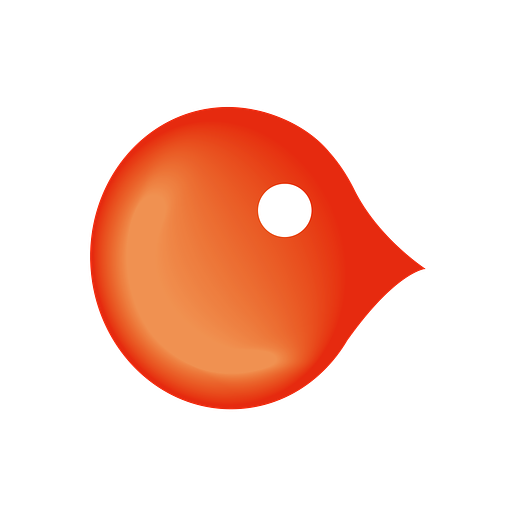
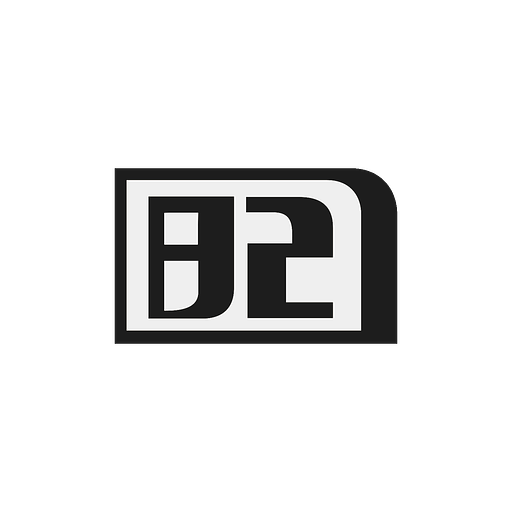

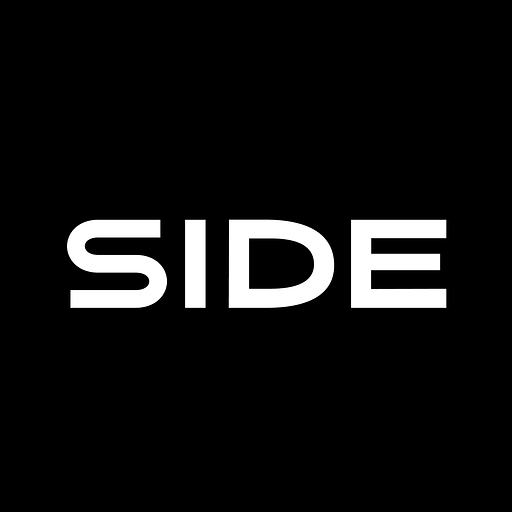



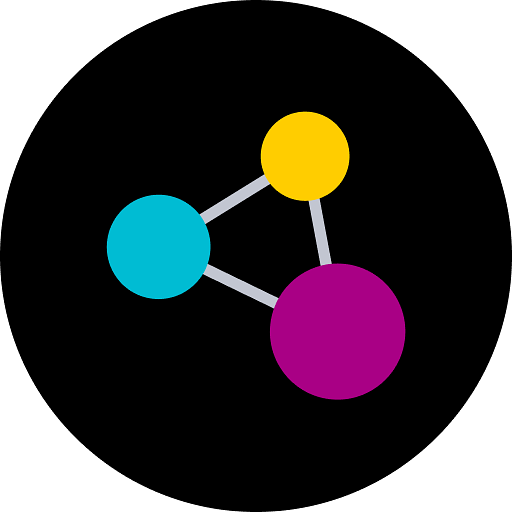



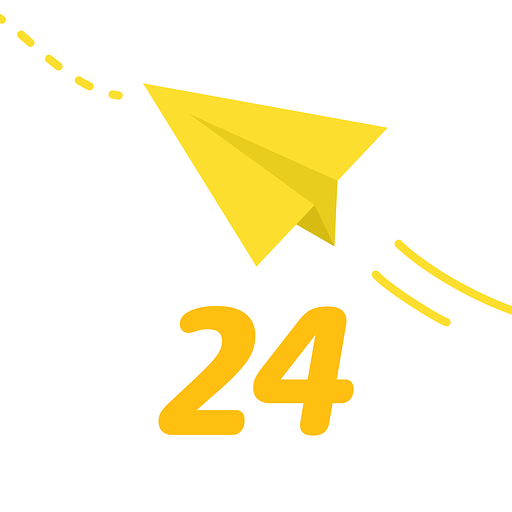

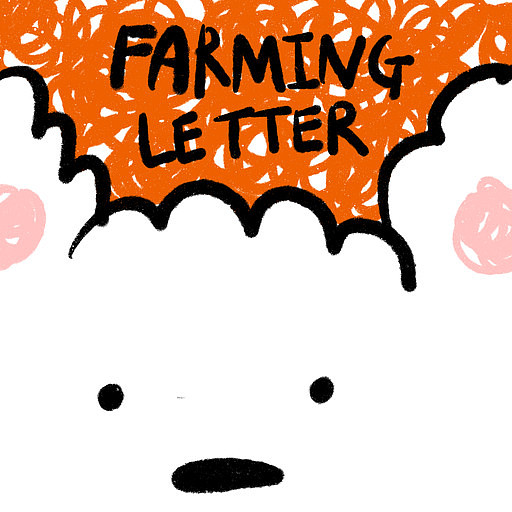
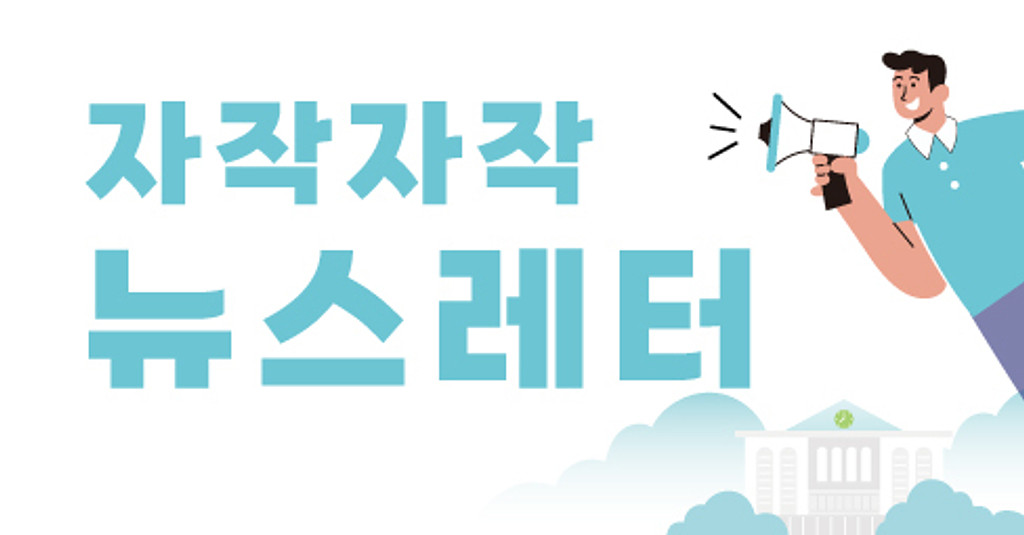

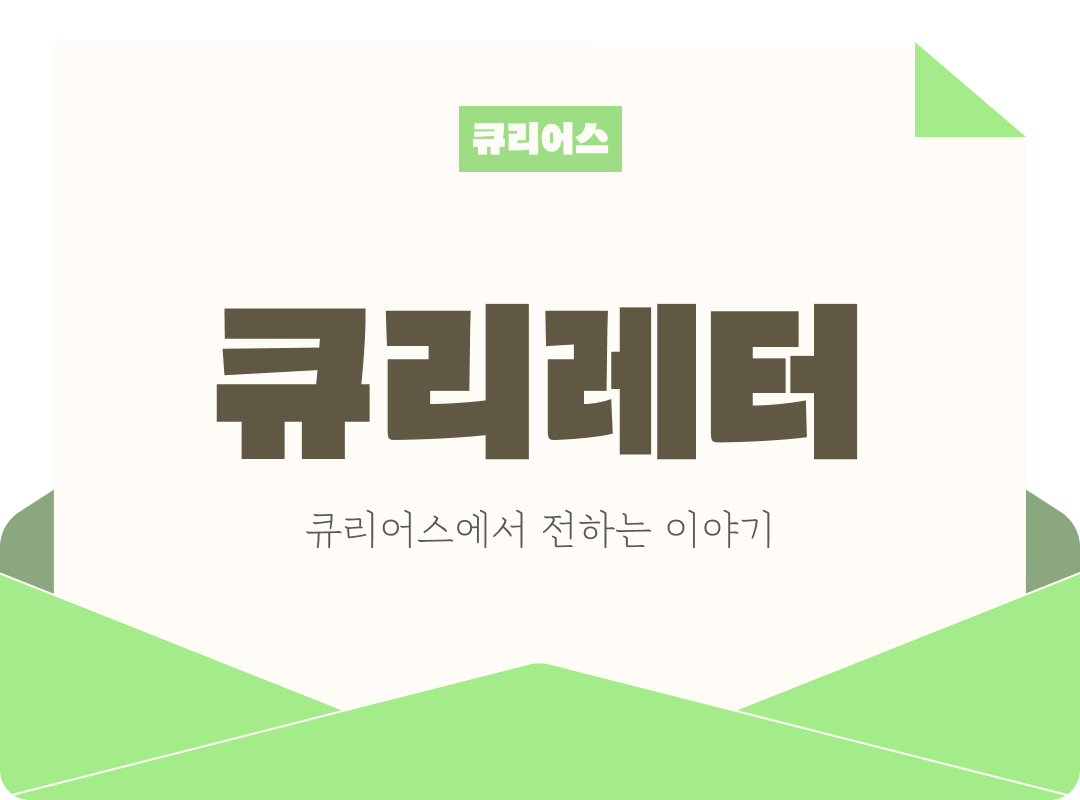
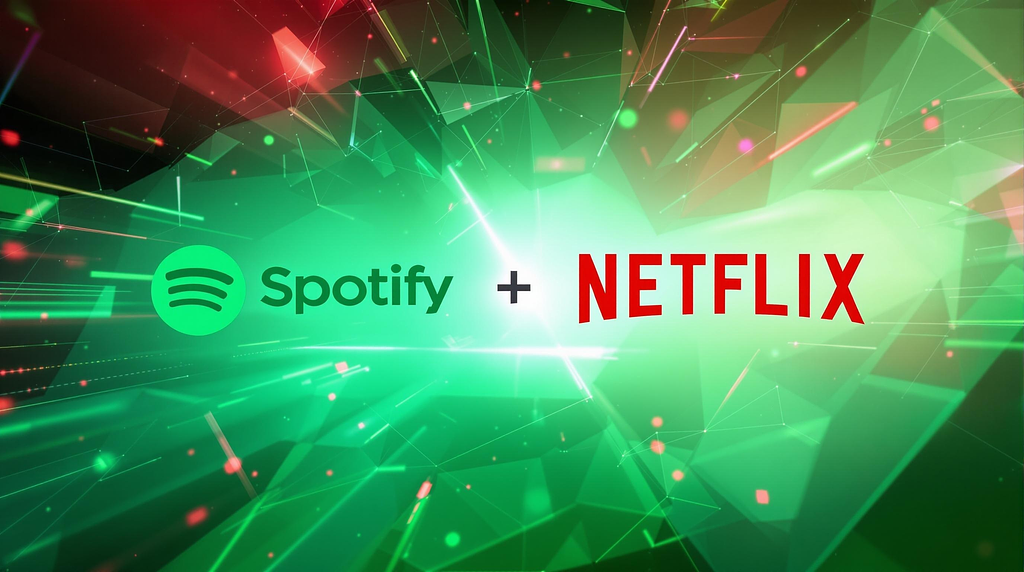

![[#66.7월5주 비전레터] 오픈AI, GPT‑5 8월 초 출시 임박…오픈 웨이트 모델은 7월 중 공개 예정의 썸네일 이미지](https://cdn.maily.so/202507/1753603438201971.jpeg)

![[7월] 몽환의 한방 인사이트 의 썸네일 이미지](https://cdn.maily.so/202507/1753680113833846.png)


![[해외 기관 방문] Johns Hopkins Bayview Campus, MD 방문의 썸네일 이미지](https://cdn.maily.so/5fjytalotc3v7v8jvq3yxpt9m41q)
![[바이오·헬스케어 칼럼] 메디칼타임즈 연재 (11) [성장함수] 가우스형 인재의 썸네일 이미지](https://cdn.maily.so/202507/capstonebridge/1753675174583972.jpeg)
![[경영컨설팅 현장] 포스텍 의과대학 설립 타당성 검토의 썸네일 이미지](https://cdn.maily.so/csp21mjk1oey8auyqxn9682phpcu)
![[🌳이팝조팝] #23 이곳은 혹시 도쿄..? 어라, 한국이네!의 썸네일 이미지](https://cdn.maily.so/202507/1753608588402663.jpeg)
![[7월 마지막주 AI 뉴스] TOBE 설계의 시대의 썸네일 이미지](https://cdn.maily.so/202507/1753668408373424.png)



